Как посмотреть старую версию сайта: полезные советы
Предположим, вы нашли в Интернете очень интересную статью, но времени прочитать ее не нашлось, и вы решили отложить этот вопрос на вечер. Придя домой, вы обнаружили, что статья была удалена — что делать? Хорошая новость — информация в Интернете хорошо сохраняется. Но как посмотреть старую версию сайта?
Используем кэш Google
Поисковая система Google регулярно кэширует веб-страницы, попадающие в поисковую выдачу. Это значит, что в определенный момент времени снимается резервная копия информации, содержавшейся на ресурсе, и сохраняется в базах данных поисковика. Если сайт в определенный момент станет недоступен, можно посмотреть старую версию сайта. Как это сделать? Существует два способа, с помощью которых можно узнать, какие данные были когда-то на ресурсе.
Первый способ — это использование ссылки на последнюю сохраненную версию сайта. Выглядеть она будет следующим образом:
http://webcache.googleusercontent.com/search?q=cache:http://адрес_сайта/В эту строку вместо «адрес_сайта» впишите название ресурса, и вы попадете на последнюю сохраненную версию веб-страницы.
Сверху будет служебная информация, которая поможет сориентироваться — дата последнего сохранения страницы, возможность переключаться между текстовой и полной версиями сайта (в текстовой версии будут недоступны изображения и другой медиа-контент, а также стили оформления).
Второй способ того, как посмотреть старую версию сайта, будет доступен в том случае, если ресурс отображается в поисковой выдаче. Если он по каким-либо причинам не индексируется поисковой системой Google, посмотреть его не удастся.
Итак, в строку поиска введите адрес сайта, который вы разыскиваете. В поисковой выдаче отобразятся соответствующие результаты. Обратите внимание — справа от каждой ссылки расположена маленькая зеленая стрелка. Нажав на нее, выберите пункт «Сохраненная копия» или Cached, и вы попадете на сохраненную копию страницы.
Ищем старую версию в «Яндексе»
Интересуясь, как посмотреть старую версию страницы сайта, нельзя обойти вниманием один из самых популярных поисковиков в нашей стране.
В целом механизм использования кэша «Яндекса» ничем существенно не отличается от тех же возможностей в Google.
Нужно зайти в сам поисковик, ввести в строку поиска адрес сайта и по знакомой вам уже схеме нажать на зеленую стрелку справа от ссылки на ресурс. Нажмите на меню «Сохраненная копия». Вы попадете на нужную страницу.
Меню сверху будет практически идентично тому, что было в Google — можно посмотреть текстовую версию сайта, воспользоваться поиском и узнать, каким числом была сделана резервная копия страницы.
Использование сервиса WebArchive
Всем, кто задается вопросом, где посмотреть старые версии сайтов, можно порекомендовать воспользоваться таким интересным сервисом как WebArchive.
Его функционал гораздо шире, чем у кэша поисковиков, можно просмотреть, как видоизменялся сайт за месяцы и годы своего существования, а также воспользоваться поиском по конкретному числу, когда была сохранена копия содержимого страницы.
Для того, чтобы воспользоваться сервисом, в поиске на сайте WebArchive введите адрес искомой страницы. Также поддерживается поиск по ключевым словам, относящимся к тематике ресурса — можно воспользоваться им. Как только вы это сделаете, появится статистика по годам. Черным цветом отмечено, в какое время создавалась резервная копия сайта, сохраненная в архиве.
Как только вы выберете нужный год и перейдете на него, откроется календарь, в котором можно выбрать число, за которое была сохранена резервная копия страницы сайта.
Зеленым и синим цветом отмечены даты, когда поисковые роботы заархивировали страницу и добавили ее к просмотру.
Как правило, возможность просмотра изображений отсутствует, однако текст сохраняется в полном объеме. А если вы ищете какую-либо конкретную статью на определенном ресурсе, есть вероятность, что ссылка на нее могла сохраниться.
В заключение
Интернет — это динамично развивающаяся структура, в нее регулярно поступает новая информация, но данные также могут быть и удалены. Мы надеемся, что эта статья помогла вам узнать, как посмотреть старую версию сайта, чтобы не потерять важную и интересную информацию.
Как посмотреть старую версию сайта — Intel Xeon на разъеме LGA775
Всем привет! Скажите, хотел бы вы ненадолго вернуться в прошлое, чтобы увидеть себя молодого или маленького со стороны, пообщаться, глянуть, каким вы были? К сожалению, такое совершить пока невозможно. Но зато такое можно проделать с любым веб-ресурсом. Я имею в виду, что можно вернуться на год или два назад, чтобы увидеть как выглядел cайт раньше, какой у него был дизайн, даже какая стояла реклама.
Да. Оказывается есть специальный сервис, который несколько десятков раз в году (10-20-100) делает архивные копии сaйтов, и любой желающий может абсолютно бесплатно посмотреть прошлые версии своих или чужих ресурсов. На самом деле это очень крутая вещь, поэтому я настоятельно рекомендую вам окунуться в прошлое. Поэтому сегодня я вам покажу, как посмотреть старую версию сайта одним очень классным и проверенным способом.
Archive.org
Заходите на сайт Archive.org и впишите в специальное поле адрес вашего сайта.
После этого вы увидите годовую ленту и календарь с отмеченными датами. Перемещаясь по ленте, вы выбираете год, в который вы хотите вернуться, и уже для каждого года активируется свой календарь с отмеченными датами. Именно в эти числа была создана архивная копия, а значит вы можете посмотреть состояние на тот момент. Нажмите на любое число, отмеченное кружком. Я наведу на 15 марта 2016 года и тут же появится вставка со временем. Жмите на нее.
Конечно мой сайт не сильно изменился за последний год, но на 15 марта 2016 года из нет. То есть я не наблюдаю баннеров в правом сайдбаре, не наблюдаю некоторые рубрики, например «Эксперименты» или Заработок и финансы». Также слегка изменено меню, топ комментаторов стал таким, каким был на тот момент, т.е. еще до того, как я исключил себя из этого топа. Правда некоторые моменты отображаются неправильно, например некоторые комментаторы или виджет вконтакте.
Но в целом вещь очень крутая. Можно не просто посмотреть, но и походить по местам былой славы. Действительно, как будто попали в прошлое, а не смотрите фильм про прошлое.
Но у меня дизайн не менялся, поэтому давайте усложним задачу. Возьмем какой-нибудь блог, который существует давно и 100% менял свой дизайн. Я помню, что не так давно моя знакомая по школе блоггеров Настя Скореева поменяла внешний вид своего сайта nyaskory.ru. Сейчас он выглядит так.
Теперь я иду на наш сервис чтобы проверить старую версию ее блога. Для этого я снова вбиваю имя сайта, выбираю дату, когда еще шаблон был старый, например март 2015 года и вуаля! Смотрим результат. Да. Видно, что блог Насти претерпел большие изменения.
Вконтакте
Я зарегистрировался в 2007 году (помню, как даже смотрел дату регистрации в вк) и вот так выглядел тогда этот сайт.
В 2011 году ВК ограничил свободные регистрации в связи с наплывом фейковых страниц. Зарегистрироваться там просто так было нельзя. Нужно было получить приглашение от зарегистрированного пользователя. И вот тогда главная страница смотрелась так.
А с 2012 года сайт переходит на новый домен vk.com, и со старого происходит автоматическая переадресация. Поэтому с этого момента у вас не получится посмотреть, как выглядел vkontakte.ru например в 2013 году, так как надо вводить уже современный адрес и смотреть там.
В общем как-то так. Здорово, да? Я вот прошелся по старым дизайна вконтакте, и аж ностальгия взяла. Когда я регистрировался, там находилось всего чуть более миллиона человек. А теперь там сотни миллионов.
Ну в общем рекомендую вам тоже пройтись по задворкам прошлого и взглянуть, как всё выглядело раньше. А на сегодня я уже буду закругляться. Надеюсь, что статья была для вас интересной, поэтому не забудьте подписаться на обновления моего блога. С нетерпением буду вас снова ждать у себя в гостях. Удачи вам. Пока-пока!
Предположим, вы нашли в Интернете очень интересную статью, но времени прочитать ее не нашлось, и вы решили отложить этот вопрос на вечер. Придя домой, вы обнаружили, что статья была удалена — что делать? Хорошая новость — информация в Интернете хорошо сохраняется. Но как посмотреть старую версию сайта?
Используем кэш Google
Поисковая система Google регулярно кэширует веб-страницы, попадающие в поисковую выдачу. Это значит, что в определенный момент времени снимается резервная копия информации, содержавшейся на ресурсе, и сохраняется в базах данных поисковика. Если сайт в определенный момент станет недоступен, можно посмотреть старую версию сайта. Как это сделать? Существует два способа, с помощью которых можно узнать, какие данные были когда-то на ресурсе.
Первый способ — это использование ссылки на последнюю сохраненную версию сайта. Выглядеть она будет следующим образом:
В эту строку вместо «адрес_сайта» впишите название ресурса, и вы попадете на последнюю сохраненную версию веб-страницы.
Сверху будет служебная информация, которая поможет сориентироваться — дата последнего сохранения страницы, возможность переключаться между текстовой и полной версиями сайта (в текстовой версии будут недоступны изображения и другой медиа-контент, а также стили оформления).
Второй способ того, как посмотреть старую версию сайта, будет доступен в том случае, если ресурс отображается в поисковой выдаче. Если он по каким-либо причинам не индексируется поисковой системой Google, посмотреть его не удастся.
Итак, в строку поиска введите адрес сайта, который вы разыскиваете. В поисковой выдаче отобразятся соответствующие результаты. Обратите внимание — справа от каждой ссылки расположена маленькая зеленая стрелка. Нажав на нее, выберите пункт «Сохраненная копия» или Cached, и вы попадете на сохраненную копию страницы.
Ищем старую версию в «Яндексе»
Интересуясь, как посмотреть старую версию страницы сайта, нельзя обойти вниманием один из самых популярных поисковиков в нашей стране.
В целом механизм использования кэша «Яндекса» ничем существенно не отличается от тех же возможностей в Google.
Нужно зайти в сам поисковик, ввести в строку поиска адрес сайта и по знакомой вам уже схеме нажать на зеленую стрелку справа от ссылки на ресурс. Нажмите на меню «Сохраненная копия». Вы попадете на нужную страницу.
Меню сверху будет практически идентично тому, что было в Google — можно посмотреть текстовую версию сайта, воспользоваться поиском и узнать, каким числом была сделана резервная копия страницы.
Использование сервиса WebArchive
Всем, кто задается вопросом, где посмотреть старые версии сайтов, можно порекомендовать воспользоваться таким интересным сервисом как WebArchive.
Его функционал гораздо шире, чем у кэша поисковиков, можно просмотреть, как видоизменялся сайт за месяцы и годы своего существования, а также воспользоваться поиском по конкретному числу, когда была сохранена копия содержимого страницы.
Для того, чтобы воспользоваться сервисом, в поиске на сайте WebArchive введите адрес искомой страницы. Также поддерживается поиск по ключевым словам, относящимся к тематике ресурса — можно воспользоваться им. Как только вы это сделаете, появится статистика по годам. Черным цветом отмечено, в какое время создавалась резервная копия сайта, сохраненная в архиве.
Как только вы выберете нужный год и перейдете на него, откроется календарь, в котором можно выбрать число, за которое была сохранена резервная копия страницы сайта.
Зеленым и синим цветом отмечены даты, когда поисковые роботы заархивировали страницу и добавили ее к просмотру.
Как правило, возможность просмотра изображений отсутствует, однако текст сохраняется в полном объеме. А если вы ищете какую-либо конкретную статью на определенном ресурсе, есть вероятность, что ссылка на нее могла сохраниться.
В заключение
Интернет — это динамично развивающаяся структура, в нее регулярно поступает новая информация, но данные также могут быть и удалены. Мы надеемся, что эта статья помогла вам узнать, как посмотреть старую версию сайта, чтобы не потерять важную и интересную информацию.
Сервисы и трюки, с которыми найдётся ВСЁ.
Зачем это нужно: с утра мельком прочитали статью, решили вечером ознакомиться внимательнее, а ее на сайте нет? Несколько лет назад ходили на полезный сайт, сегодня вспомнили, а на этом же домене ничего не осталось? Это бывало с каждым из нас. Но есть выход.
Всё, что попадает в интернет, сохраняется там навсегда. Если какая-то информация размещена в интернете хотя бы пару дней, велика вероятность, что она перешла в собственность коллективного разума. И вы сможете до неё достучаться.
Поговорим о простых и общедоступных способах найти сайты и страницы, которые по каким-то причинам были удалены.
1. Кэш Google, который всё помнит
Google специально сохраняет тексты всех веб-страниц, чтобы люди могли их просмотреть в случае недоступности сайта. Для просмотра версии страницы из кеша Google надо в адресной строке набрать:
http://webcache.googleusercontent.com/search?q=cache:http://www.iphones.ru/
Где http://www.iphones.ru/ надо заменить на адрес искомого сайта.
2. Web-archive, в котором вся история интернета
Во Всемирном архиве интернета хранятся старые версии очень многих сайтов за разные даты (с начала 90-ых по настоящее время). На данный момент в России этот сайт заблокирован.
3. Кэш Яндекса, почему бы и нет
К сожалению, нет способа добрать до кэша Яндекса по прямой ссылке. Поэтому приходиться набирать адрес страницы в поисковой строке и из контекстного меню ссылки на результат выбирать пункт Сохраненная копия. Если результат поиска в кэше Google вас не устроил, то этот вариант обязательно стоит попробовать, так как версии страниц в кэше Яндекса могут отличаться.
4. Кэш Baidu, пробуем азиатское
Когда ищешь в кэше Google статьи удаленные с habrahabr.ru, то часто бывает, что в сохраненную копию попадает версия с надписью «Доступ к публикации закрыт». Ведь Google ходит на этот сайт очень часто! А китайский поисковик Baidu значительно реже (раз в несколько дней), и в его кэше может быть сохранена другая версия.
Иногда срабатывает, иногда нет. P.S.: ссылка на кэш находится сразу справа от основной ссылки.
5. CachedView.com, специализированный поисковик
На этом сервисе можно сразу искать страницы в кэше Google, Coral Cache и Всемирном архиве интернета. У него также еcть аналог cachedpages.com.
6. Archive.is, для собственного кэша
Если вам нужно сохранить какую-то веб-страницу, то это можно сделать на archive.is без регистрации и смс. Еще там есть глобальный поиск по всем версиям страниц, когда-либо сохраненных пользователями сервиса. Там есть даже несколько сохраненных копий iPhones.ru.
7. Кэши других поисковиков, мало ли
Если Google, Baidu и Yandeх не успели сохранить ничего толкового, но копия страницы очень нужна, то идем на seacrhenginelist.com, перебираем поисковики и надеемся на лучшее (чтобы какой-нибудь бот посетил сайт в нужное время).
8. Кэш браузера, когда ничего не помогает
Страницу целиком таким образом не посмотришь, но картинки и скрипты с некоторых сайтов определенное время хранятся на вашем компьютере. Их можно использовать для поиска информации. К примеру, по картинке из инструкции можно найти аналогичную на другом сайте. Кратко о подходе к просмотру файлов кэша в разных браузерах:
Safari
Ищем файлы в папке
Google Chrome
В адресной строке набираем chrome://cache
Opera
В адресной строке набираем opera://cache
Mozilla Firefox
Набираем в адресной строке about:cache и находим на ней путь к каталогу с файлами кеша.
Что делать, если вообще ничего не помогло
Медиа на КиноПоиске
Блог команды
Стартовала игра «Угадай победителей „Оскара“»
Блог команды
На КиноПоиске появились детские билеты в кинотеатры «КАРО»
Блог команды
Новая главная и другие дополнения: Сиквел по вашим отзывам
Блог команды
Абонемент в кино КиноПоиск Go
Блог команды
Новая главная: Ждем ваших отзывов
Блог команды
Просмотр офлайн и новые вкладки в мобильном приложении
Блог команды
Более удобная навигация и новая главная страница сайта. Уже скоро
31 октября 2019576Блог команды
Новые возможности списков фильмов и сериалов
Блог команды
Новые разделы, рубрики и главная страница медиа
Блог команды
Новые списки фильмов и сериалов
Блог команды
КиноПоиск научился распознавать лица персонажей в фильмах и сериалах
Блог команды
Переход на авторизацию через Яндекс завершается
Блог команды
Финальный этап перехода на авторизацию через «Яндекс»
Блог команды
Победители оскаровской игры получат умные колонки «Яндекса»
Блог команды
Игра «Угадай победителей „Оскара“» началась!
Блог команды
Мы снова показываем «Оскар»! Теперь и на английском языке
Блог команды
Снова вручаем призы победителям игры «Гений кино»
Блог команды
Пользователь в гостях у КиноПоиска и праздник в честь 15 лет
Блог команды
КиноПоиск и «Амедиатека» запускают премиальную подписку
Блог команды
Вручаем первые призы победителям игры «Гений кино»
Блог команды
Награждаем самых активных пользователей за 15 лет
Блог команды
Представляем игру «Гений кино»
Блог команды
Отвечаем на вопросы об изменениях в дизайне и авторизации
30 октября 2018770Блог команды
Новый дизайн нашего медиа: Что меняется и почему?
23 октября 2018819Как найти прошлые версии нужных вам программ
Где искать
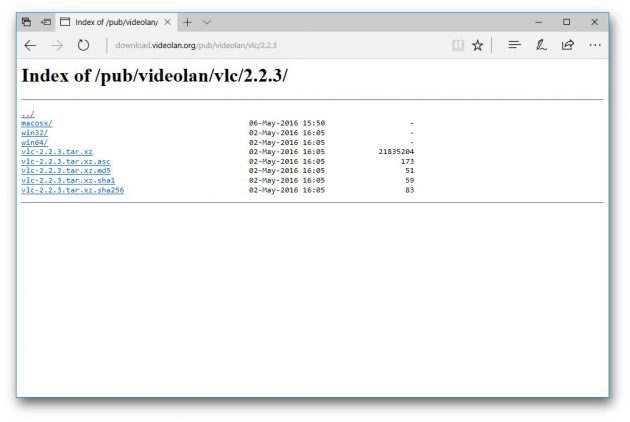
Зачастую достаточно поиска в Google в духе «имя_программы + номер_версии». Но загружать старые установочные файлы из случайных источников — это не лучшая идея, так как вместе с нужным приложением можно подхватить кучу тулбаров для браузеров или ещё чего похуже. Лучше воспользоваться официальными сайтами программ.
- На сайтах разработчиков в большинстве случаев можно найти архив версий.
- Архив версий можно найти на GitHub, если искомое приложение имеет открытый код.
- Сайты вроде OldApps.com специализируются на хранении старых версий дистрибутивов популярных программ.
- Найти архив версий можно на таких сайтах, как Download.com, Softpedia.com или MajorGeeks.com.
- Производители комплектующих, как правило, хранят предыдущие версии своих драйверов в архиве. Если у вас возникают проблемы с новыми версиями драйверов для, например, видеокарты, можно найти стабильно работающую версию в архивах AMD и NVIDIA.
- Прошлые версии приложений Android можно поискать на ApkMirror.com и UpToDown.com.
Резервное копирование

Если приложение внезапно обновилось и теперь работает не так, как вам надо, или не работает вовсе, всё можно исправить, просто восстановив нужную версию из резервной копии.
В Windows восстановить состояние системы можно при помощи штатного «Восстановления системы». Вернуть предыдущее состояние вашего Mac может штатная функция Time Machine. В Linux резервирование и восстановление системы и данных можно выполнить с помощью таких приложений, как TimeShift.
Держим копии рядом
Если вы нашли версию приложения, которая стабильно работает, и не хотите обновляться, позаботьтесь сохранить установщик. Разработчик всегда может удалить архив версий, обновить установщики, а сайт может стать недоступным. Но такого не произойдёт с нужными установочными файлами, лежащими на вашем диске.
Отключаем обновление
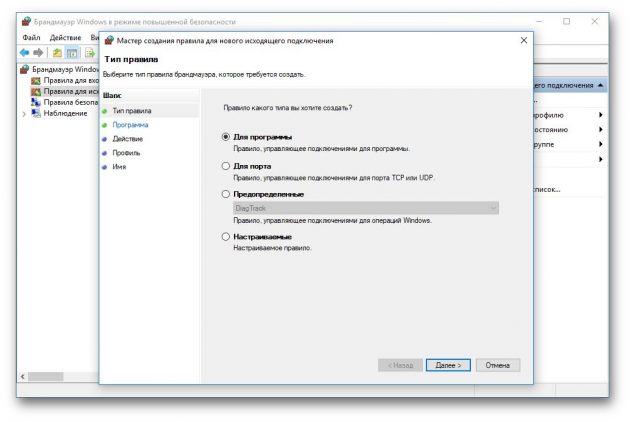
Когда обновление приложений нежелательно, его можно отключить. В разных программах это делается по-разному, но, как правило, соответствующий пункт несложно найти в настройках. Пользователи Linux могут «заморозить» нужное приложение, выбрав эту опцию в своём пакетном менеджере, например Synaptic.
Если приложение настойчиво хочет обновиться и не предоставляет возможности это отключить, можно запретить ему доступ к интернету, например с помощью стандартного файрвола Windows.
Для этого в «Панели управления» выберите пункт «Система и безопасность», затем зайдите в настройки брандмауэра и щёлкните «Дополнительные». Здесь можно создать правило для исходящих подключений и запретить нужному приложению доступ ко всему интернету либо только к сайту разработчика.
Смотрите внимательно, каким приложениям обновления необходимы, а где их можно и отключить. Разумеется, не следует пользоваться старым антивирусом или браузером. Но там, где обновления приносят больше неудобств, чем пользы, без них можно и обойтись.
Где найти старую версию сайта?
Можно также поискать в Google cache:yoursite.com, где yoursite.com – Ваш искомый сайт, либо в Yandex, набрав в поиске адрес сайта, найти строки «Копия» — это сохраненные кэшированные копии страниц сайта. А зачем тебе это? Ты случаем не взломать чей то сайт хочешь?
не могу найти старую страничку в моём мире
<a rel=»nofollow» href=»http://archive.org/web/» target=»_blank»>http://archive.org/web/</a> Вот, это с сайтами
<a rel=»nofollow» href=»http://internetua.com/8-sposobov-naiti-udalennii-sait-ili-stranicu» target=»_blank»>http://internetua.com/8-sposobov-naiti-udalennii-sait-ili-stranicu</a>
<a rel=»nofollow» href=»https://rustvcom.com/info/» target=»_blank»>https://rustvcom.com/info/</a>
Как просто посмотреть внесенные на сайт изменения
После внесения изменений в дизайн сайта или содержание, изменения не всегда отображаются но экране браузера.
Это связано с тем, что старый вариант страницы сайта хранится на ПК (кеширование в браузере).
Кэш в интернете – это файлы, сохраняемые браузером какое-то определенное время на жестком диске ПК, которые содержат в себе информацию о всех проделанных вами действиях в сети Интернет. Благодаря сохраненным данным о страницах (кеш), браузер в дальнейшем будет обращаться именно к нему, чтобы загрузить необходимую страницу прямо оттуда, и не будет загружать ее заново с сервера.
Такая операция дает возможность загружаться страницам быстрее, экономя при этом трафик. Браузер, конечно, обязательно будет следить за обновлениями страниц и проверять их соответствие сохраненной копии для дальнейшего обновления. Но на самом деле не все обновления могут быть обнаружены вовремя. Именно по таким причинам могут происходить проблемы с отображением новой информации на сайте. И зачастую решение таких проблем довольно простое. Для этого вам нужно знать только две основные вещи: как обновить кэш браузера и как его очистить.
Для обновления информации на сайте, когда данные уже изменены, существуют много способов.
Самые простые способы обновления для Windows:
Нажатие F5
При F5 используется кэш браузера (для ускорения отображения страниц часть данных браузер сохраняет на компьютере и при обновление страницы не качает заново данные , а берет оттуда)
Если какой-то элемент страницы, сохраненный в кэше изменится, это не будет отражено.
Нажатие Ctrl+F5
Заставляет актуализировать кэш, заново скачать всю страницу и обновить все элементы страницы сайта.
В некоторых браузерах есть возможность настройки — проверять на изменения при каждой перерисовке, или раз за сеанс, или никогда-использовать кэш, или автоматически.
Самые простые способы обновления кэша для Mac:
Для очистки кэша в Safari для выбранной страницы, проще всего воспользоваться привычной кнопкой обновления. Секрет в том, что нажимать на неё следует с удержанием клавиши Shift.
Если посетитель ранее не открывал сайт и заходит на него, то у него загружается актуальная версия картинок, стилей сайт и тп.
Как посмотреть информацию на сайте до ее изменения
Есть хитрый способ узнать, какая страница была ранее на сайте, так как какое-то время она храниться в базе поисковых систем.
Зайдите в поисковую систему Яндекс или Google. найдите в поиске сайт, который интересует. Под ссылкой на сайт, указан url, рядом есть стрелочка, нажмите на нее.
Всплывает список:
Сохранённая копия
Показать ещё с сайта
Пожаловаться
При нажатии на ссылку «Сохранённая копия», вы сможете перейти на последнюю сохраненную версию сайта в кеш базы поисковой системы.
Если необходимо информации уже нет, то ее просмотреть не получится, так как данные уже обновлены.
Через какое время изменятся данные в поисковых системах после внесения изменений в содержании сайта?
Это произойдет после того, как сайт посетит робот и обновится поисковая база — произойдет апдейт. Как правило это занимает от 7-21 дней.
Ускорить этот процесс возможно в вебмастере в пункте «переобход страниц».
Профессиональное наполнение сайта.
По вопросам разработки сайта, наполнения и продвижения в поисковых системах Яндекс, Google и получения подробной консультации, условиям работы и заключению договора просим вас обратиться:
Почта: info@2estudio.ru
Телефон: +79038443000
Скайп: jeniae2
Как просматривать сайты, которые уже закрылись
Сайты чем-то похожи на людей. Как и люди, они рождаются, развиваются и умирают. Одни скоропостижно, другие — после долгого периода забвения. А ещё они бывают временно недоступны. Также сайты могут обновляться. При этом иногда старые, потерявшие актуальность материалы, удаляются администратором. Последнее можно сравнить с потерей памяти у людей. Однако же, «потеряв память» или отдав концы, сайты не умирают насовсем.
Удивительно, но доступ к большинству веб-ресурсов можно получить даже спустя много лет после их закрытия.
А всё благодаря Archive.org — универсальному архиву Интернета, в задачу которого входит сохранение веб-страниц и цифровых материалов с целью обеспечения к ним свободного доступа историкам, исследователям и просто любопытным пользователям. Библиотека Archive.org хранит не только страницы уже закрытых, но и существующих сайтов, а вернее — их кэшированные копии, соответствующие тому или иному периоду времени.
Также в этом архиве можно найти старые видео, аудио, игры и программное обеспечение, но это уже отдельный разговор. Сейчас же речь идёт исключительно о сайтах. Пользоваться Archive.org очень просто. Всё, что вам нужно знать, так это адрес страницы или сайта, который собираетесь вытащить на свет божий. Разумеется, почившие сайты не обновляются, более того, их функционал может оказаться урезанным.
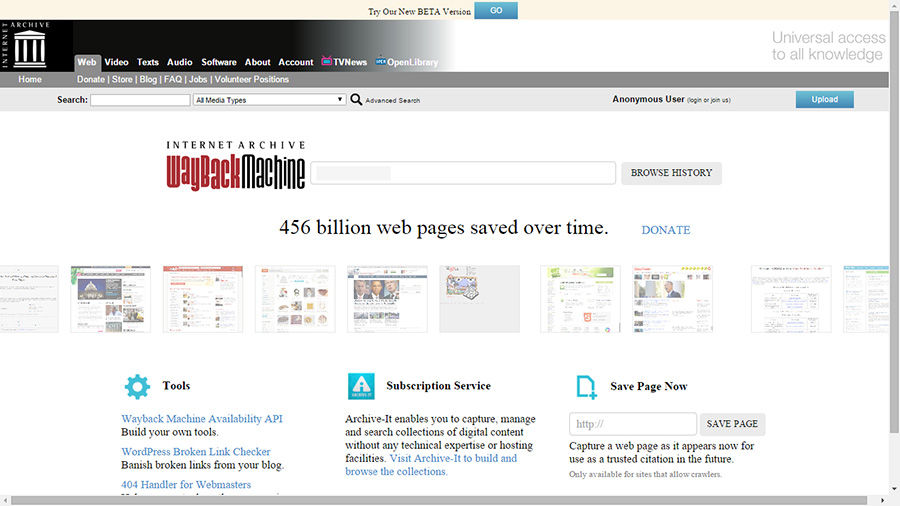
Для примера давайте попробуем извлечь из небытия закрывшийся в 2012 году варезный сайт FilesHouse.com. Для этого на страничке web.archive.org/web вбиваем адрес сайта и выполняем переход. В результате попадаем на страницу-календарь с выделенными синим маркером днями.
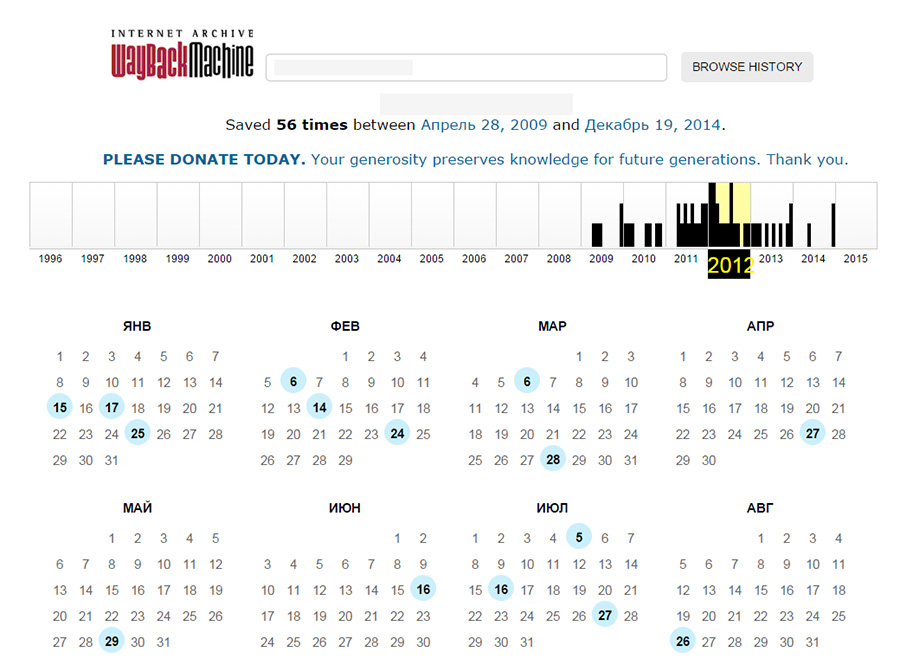
Так отмечаются даты, когда страницы были кэшированы системой архива. Останется только кликнуть по одному из таких маркеров, и можно будет просматривать снапшоты сайта. Стили, скрипты и прочие интерактивные элементы обычно удаляются, но текстовый контент, как правило, доступен всегда, но это только в том случае, если в архиве будет сохранён сам сайт. Веб-архив уступает мощностью поисковикам, поэтому нельзя исключать, что некоторые сайты просто не успеют попасть в его базу.

С таким же успехом Archive.org можно использовать для просмотра старых версий вполне здравствующих сайтов, например, вы можете узнать, как выглядела главная страница Google в далёком 2002 году. Вот всё так просто. Что же касается преимуществ Archive.org перед кэшем Google или Яндекса, то тут и так всё понятно — обе эти поисковые системы позволяют получать доступ только к самой последней версии сохранённых копий.

